- ViPER4Windows nima?
- ViPER4Windows bilan ovozni qanday yaxshilash mumkin?
- Plug-in eshitish vositasi bilan qanday bo'lish kerak
- Yana nima qila olasiz?
- Ichki Windows
- Maxsus dasturiy ta'minot
Zaif ovoz kartasi yoki eshitish vositasi bo'lmasa yaxshi sifat , maxsus dasturiy ta'minot yordamida kompyuter yoki noutbukda pulni sarf qilmasdan ovoz sifatini yaxshilash mumkin.
Ushbu maqolada ViPER4Windows dasturidan foydalanib, Windows kompyuterida qanday ovozni yaxshilashni muhokama qilamiz. Ushbu dastur yordamida siz tovush chuqurligi va ravshanligini yaxshilashingiz, shuningdek, boshni ko'tarishingiz mumkin. Bularning barchasi shovqin va ovoz buzilmasdan amalga oshirilishi mumkin.
ViPER4Windows nima?
Ovoz sifatini yaxshilashga qaratilgan dasturlar, odatda, juda yomon obro'ga egadir - aslida mo''jiza yo'q va dasturiy ta'minot yordamida biz telefon orqali o'rnatilgan ovozli karta yoki eshitish vositasi haqida eshitmaymiz. Biroq, bu kichik, ammo juda sezilarli darajada yaxshilanish uchun darhol pul hamyonini olishimiz kerak degani emas - bu dastur yordamida amalga oshirilishi mumkin.
Ulardan biri eng yaxshi dasturlar ayniqsa, Android uchun tovush sifatini yaxshilash uchun ViPER-dir, lekin ViPER-ning Windows-ning kompyuterlari va noutbuklari uchun ham mavjudligi hammaga ma'lum emas.
ViPER dasturi turli xil qurilmalarda va tizimlarda tovush sifatini oshirish uchun ishlatiladi. Albatta, eng mashhur variant ViPER4Android, ya'ni Android uchun ViPER. Bu shunday dasturiy ta'minot yuklab olish bepul va juda mashhur, asosan, u ijobiy natijalar beradi - boshni kuchaytirish, tovushni o'chirish, ekvalayzerni tahrirlash, ovozni moslashtirishni yoqish va boshqalar. uchun foydalanishingiz mumkin. Windows versiyasi kamroq ma'lum, lekin bir xil darajada ishlaydi.
Ishlab chiqaruvchining eshitish vositasi yoki tovush kartalari uchun mo'ljallangan dasturidan farqli o'laroq, ViPER4Windows ovozga sun'iy ravishda qo'shilmaydigan effektlarni taqdim etadi. To'g'ri ishlash uchun, dasturni haydovchilar bilan o'rnatishingiz kerak.
ViPER4Windows bilan ovozni qanday yaxshilash mumkin?
Endi biz to'g'ridan-to'g'ri ko'rsatmalarga murojaat qilamiz - dastur yordamida noutbukda yoki kompyuterda ovozni qanday yaxshilash mumkin. Yaxshiyamki, bu qiyin emas. Avvalo dasturiy ta'minotni yuklab oling va kompyuteringizga o'rnating.
O'rnatish tugagandan so'ng, ViPER4Windows dasturining tovush sifatini yaxshilash uchun kerak bo'lgan qurilmani tanlashingiz kerak bo'ladi. Ro'yxatdan tanlang ovozli qurilma siz foydalanadigan sukut. Menimcha, bu - eshitish moslamasi - bu faqat ichki ovoz kartasidan foydalansangiz, u holda Realtek HD Audio-dan "So'zlovchi" elementiga ega bo'lasiz.
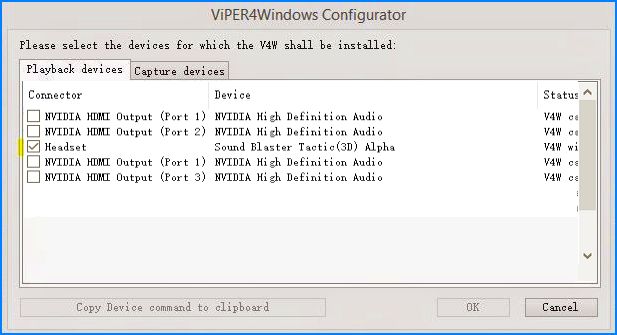
Ovozni qaysi qurilmaga ulashish kerakligini bilmasangiz, paneldagi karnay belgisiga o'ng tugmasini bosing Windows vazifalari va "Playback devices" ni tanlang. Qurilmalar ro'yxatida ko'rsatuvlar ko'rsatuvini tekshiring - bu erda siz qurilmaning turini (Masalan, Dinamiklar) va nomini topasiz (masalan, Realtek HD Audio). Ijro etish uchun qaysi qurilmadan foydalanilganligini bilganingizda, uni dastur oynasida tanlang. Keyinchalik kompyuterni qayta ishga tushirish talab qilinadi.
Tizimni qayta ishga tushirgandan so'ng, Start menyusiga o'ting va ViPER4Windows-ni tanlang. Barcha mavjud variantlar bilan dastur oynasi ko'rinadi. Avvalo, siz chap tomonda Quvvatni boshqarish yordamida ishni faollashtirishingiz kerak. Faollashtirishdan so'ng boshqa funktsiyalardan foydalanishingiz mumkin.
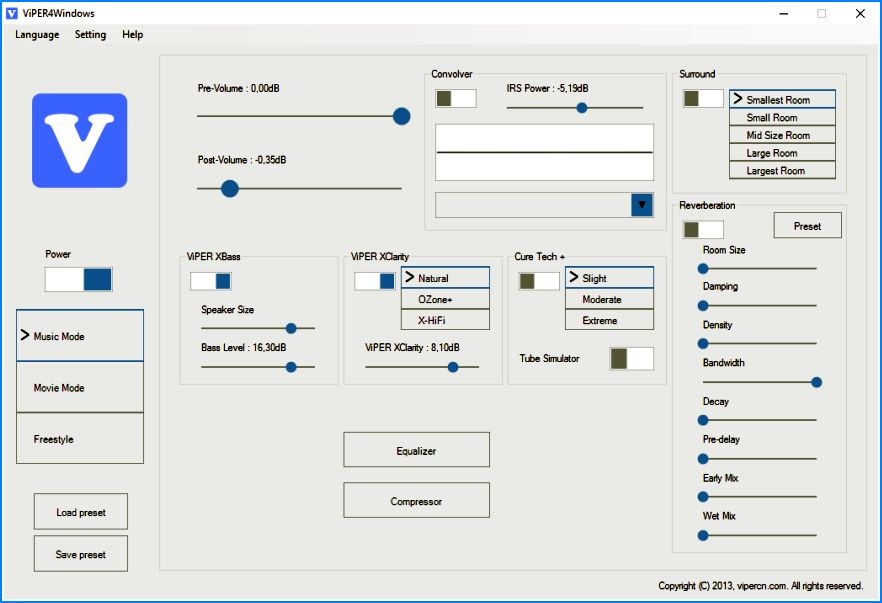
Musiqa rejimi (musiqa tartibi), film rejimi (video tartibi) va erkin uslub (umumiy) yoqilishi mumkin bo'lgan uchta variant mavjud. Har bir rejimda siz mavjud funktsiyalarning turli xil sozlamalarini topasiz.
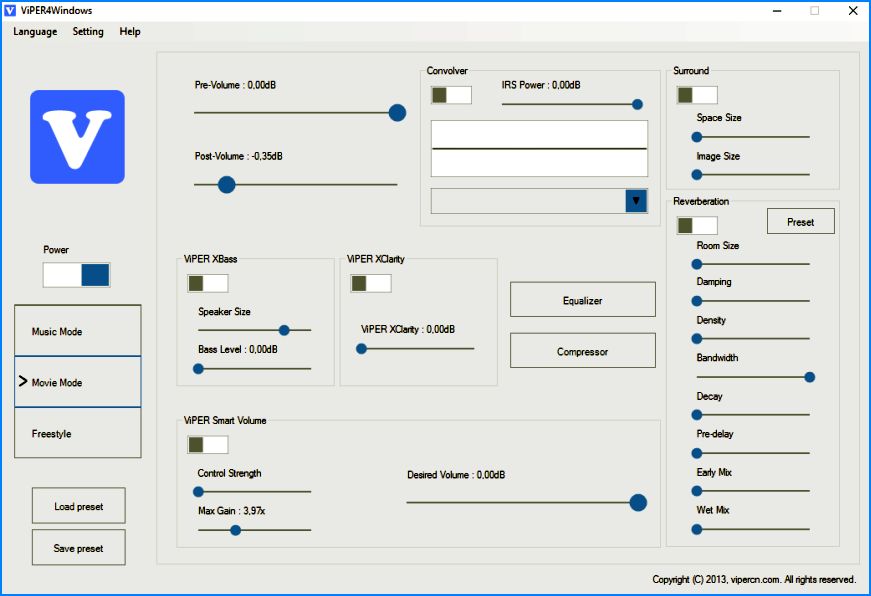
Mavjud variantlar orasida:
- ViPER XBass - tabiiy bosh kuchayishi;
- ViPER XClarity - tabiiy tovushni aniqlashtirish;
- ViPER Cure Tech + - musiqani uzoq vaqt tinglash uchun himoya qilish;
- Surround - bir nechta surround ovoz rejimi;
- Ekvalayzer - bir nechta tayyor sxemalarga ega ekvalayzer;
Ovozli kompressor; - Aqlli tovush - avtomatik ovozni sinash (video uchun foydali).
Ushbu variantlarning hammasi sizning xohishingizga moslashtirilishi mumkin. Eng yaxshi sifatli reprodüksiyani bosishni kuchaytirish va tovushni tozalash orqali olish mumkin. Istalgan vaqtda "Power" tugmasini bosib dasturni yoqing yoki o'chirib qo'ying, shuning uchun yaxshilanishlarni o'rnatishdan oldin va keyin farqni tekshirishingiz mumkin.
Albatta, har uch rejimda (musiqa, video va umumiy) har bir tinglash shakli uchun alohida parametrlar o'rnatishingiz mumkin. Bundan tashqari, barcha sozlamalaringiz fayl sifatida saqlanadi (oldindan belgilashni saqlash) va keyin (Yuklab olish oldindan o'rnatilgan).
Bizning birinchi maslahatimiz g'aroyib tuyuladi: sizning minigarnituralaringizni qo'ying va musiqani yoqing. Yaxshi ishlatilsa, yuqori tovushli yoki quloq ichidagi minigarnituralar juda qimmat bo'lgan Bluetooth simsiz qurilma, hatto arzon bo'lmagan qo'shimcha qurilmalardan ham ko'proq ovoz qobiliyatini ta'minlaydi. muhit shovqin . Aslida, naushniklarning musiqa signallari to'g'ridan-to'g'ri quloqqa tushadi.
Sizning minigarnituralaringizdan maksimal ovoz chiqarib olish uchun, oddiy narsadan boshlaylik. Eshitish vositalarining qulog'ingizga mos kelishiga ishonch hosil qiling. Ba'zi modellarda o'ng kanal qaerda ekanligini va chap kanal qaerda ekanligini aniqlash juda qiyin - ular eng kutilmagan joyda kichik harflar bilan imzolanadi. Albatta, musiqiy uslublar mavjud, u erda juda katta ahamiyatga ega emas, lekin ishlab chiqaruvchining xohlagan formatida yozishni tinglash afzalroqdir.
Bu erda stereo qonuni kuchga kiradi: ikkita to'g'ri joylashtirilgan minigarnituradan foydalanib, bitta simsiz simobdan ko'ra ko'proq tafsilotlarni eshitishingiz mumkin. Ikkita dinamikani har doim kuzatib borish kerak bo'ladi, shuning uchun ular quloqdan bir xil masofada va bir xil burchak ostida qoladilar. Eshitish vositasida bu muammo yo'q.
Yana bir boshlang'ich nuqta: ustki eshitish vositasida dinamikning pozitsiyasi bilan tajriba. Stakanlarni yuqori, pastki, burang va tovush qanday o'zgarganligini eshiting. K uchun foydalanish kerak.
Plug-in eshitish vositasi bilan qanday bo'lish kerak

Eshitish vositasi quloqchalaridagi quloqlarni yostiqqa mahkamlamasangiz, unda hech qanday yaxshi narsa bo'lmaydi. Ba'zi odamlar baxtli edilar - faqat quloqlariga minigarnituralar qo'yib, ularni biroz bosishadi - va hamma narsa mukammaldir. Tegishli yorliqlar yaxshi bosh va ovoz yalıtımı va shuning uchun optimallash ovoz beradi.
Va kimdir turli shakllar va o'lchamlardagi quloq yuvish vositalarini sinab ko'radi va ovoz sifati va hajmiga ta'sir qiluvchi maqbul natijaga erisha olmaydi. Bu holatda, alohida yoki kliplarni alohida sotib olish mumkin. Kichik bir maslahat: chap va o'ng quloq kanallari hajmi jihatidan har xil bo'lishi mumkin va turli qatlamlarni talab qilishi mumkin. Muammo hal qilinmagan bo'lsa, qulog'ini ulashda og'zini oching va qulog'ining yuqori qismini bir qo'li bilan engilgina qo'ying. Bu kanalni biroz ochadi.
Qobiq quloqchalari quloqning tashqi tomonida ushlab turiladi va afsuski, ular hech qachon vakuum qo'shimchalari kabi ovoz bermaydi.
Yana nima qila olasiz?

Agar siz faqat smartfoningizdan musiqa tinglayotgan bo'lsangiz, portativ pleer sotib olishga harakat qiling yoki. HD sifati haqida gapirmaslik uchun nisbatan arzon modellarda ham ovozning farqiga siz hayron qolasiz.
Lekin umuman, agar siz naushniklaringizning ovozidan qoniqsangiz, sotib oling. Kovon Ukraina do'konida siz har qanday lazzat va byudjet uchun modellarni topasiz!
Agar noutbukning ichki o'rnatilgan karnaylarini chiqaradigan ovoz mos kelmasa, uning sifatini oshirishning eng mantiqiy usuli tashqi dinamiklarni sotib olish bo'ladi. Biroq, siz ovozni yaxshilash uchun dasturiy ta'minotdan to'g'ri foydalangan holda, qo'shimcha qurilmalarni xarid qilmasdan foydalanishingiz mumkin.
Ichki Windows
Har bir noutbuk egasi, musiqa va musiqa tinglash yoki kino tomosha qilish uchun na ovoz miqdori, na ovoz sifati etarli bo'lmagan holatda edi. Ushbu kamchilikni bartaraf etish uchun tizimning ichki vositalaridan foydalanishingiz mumkin.
Xirillash vaqtida karnaylarni o'rnatib bo'lgach, ekzekerni yana oching va dastlabki 2-3 kaydırıcıyı biroz pastga o'tkazing. Afsuski, hech qanday bunday sozlamalar yo'q. ovoz kartalari . Agar siz ma'ruzachi xususiyatlarida "Yangilanishlar" yorlig'ini ko'rmasangiz yoki yorliq bor bo'lsa-da, ekvalayzerni faollashtira olmaysiz, o'rnatilgan vositalar yordamida noutbukda ovozni yaxshilashga qodir bo'lmaysiz.
Bunga qo'shimcha ravishda, ekvalayzerni maksimal darajada burab, ovoz sifati pasayishiga va laptop karnaylarining tezda ishlashiga olib kelishi mumkin. Shuning uchun, bu usuldan foydalanish doimo tavsiya etilmaydi. Laptopning ichki karnaylarini almashtirish o'rniga, odatdagi dinamik tizimni olish va noutbukga ulash yaxshiroqdir.
Maxsus dasturiy ta'minot
Ichki ovozni sozlash vositalari yordam bermasa, SRS Audio Essentials dasturini ishlatib ko'ring. Bu siz noutbukda tovush sotib olmaguncha ovozni yaxshilash imkonini beradi.
- Dasturni o'rnating va kompyuterni qayta yoqing.
- SRS Audio Essentials dasturini ishga tushiring va oynani minimallashtiring.
- Boshqaruv panelini oching. "Kichik belgilar" ko'rinishini tanlang va "Ovoz" bo'limiga o'ting.
- Tinglash qurilmasi sukut bo'yicha o'rnatilgan SRS Audio Essentials dinamiklariga ega ekanligiga ishonch hosil qiling.
Agar boshqa qurilma tovushni ijro etish uchun belgilanadigan belgi bilan belgilangan bo'lsa, dasturning karnaylarini o'ng tugmasini bosing va "Default by default" -ni bosing. 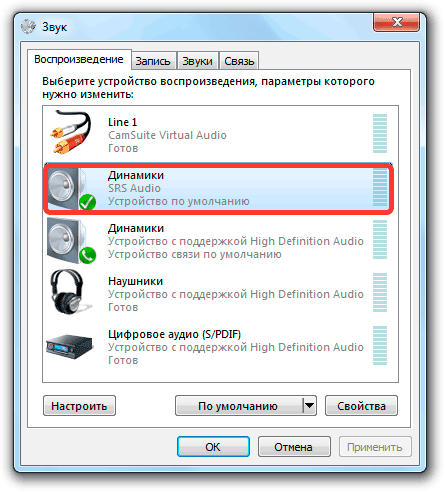
To'g'ri qurilmani tanlagandan so'ng, boshqaruv panelini yoping va dastur oynasiga qayting. Ovoz sifatini tekshirish uchun biron-bir tovush faylini tinglang. Dastur to'rtta ijro etish rejimini taklif etadi: musiqa, o'yinlar, kino, ovoz. Har bir rejim tanlanganligi sababli, SRS Audio Essentials avtomatik ravishda tanlanadi maqbul sozlamalar chalinish.
Sizning yoningizdagi tugma siz qurilmalar - tashqi dinamiklar, noutbuklar uchun o'rnatilgan karnay va eshitish vositalarini almashtirish imkonini beradi. Eng yaxshi ovoz sifatini olish uchun o'rnatilgan ichki dinamiklarni va kontentdagi kontentni tanlang. 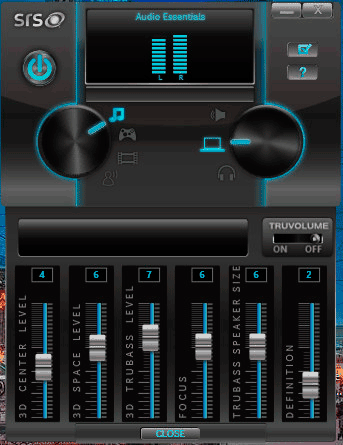
Ovoz hali ham sizga mos kelmasa, kengaytirilgan tugmani bosing. Oltita skanerdan iborat qo'shimcha menyu paydo bo'ladi. Sifatni maksimal darajaga ko'tarish uchun ularni qo'lda sozlang. Odatda sezilarli yaxshilanish uchun qurilmaning turi va audio kontentini tanlang. SRS Audio Essentials uchun faqat salbiy narsa pulli dastur , demo orqali kirishda siz hech narsa o'zgartira olmaysiz. 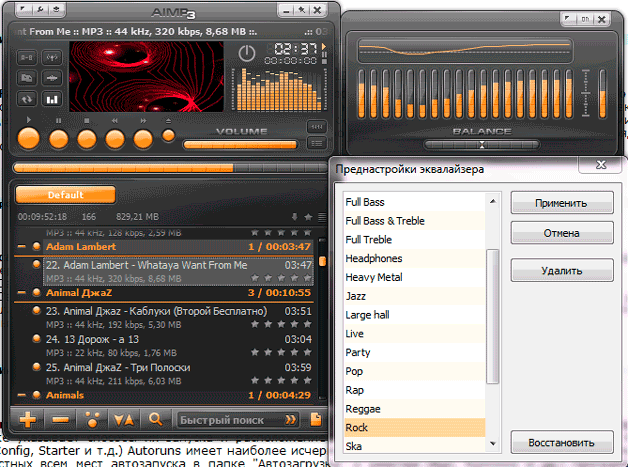
ViPER4Windows bilan ovozni qanday yaxshilash mumkin?
ViPER4Windows nima?
ViPER4Windows bilan ovozni qanday yaxshilash mumkin?
Yana nima qila olasiz?